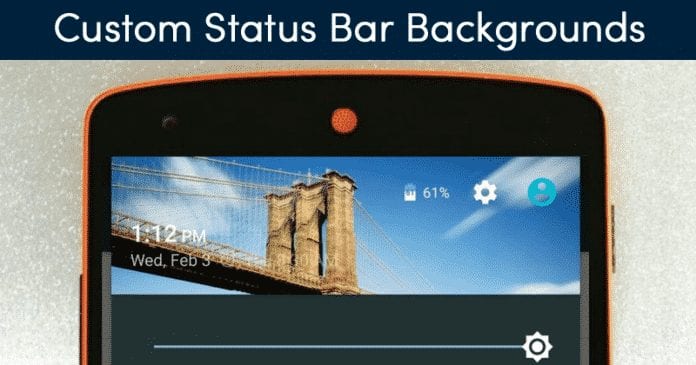Az óra minden ketyegése a lényeg, és a Fire tablet gyorsbeállításait úgy tervezték, hogy segítsenek azoknak a felhasználóknak, akik tudatában vannak ennek a ténynek. Elengedhetetlen, hogy szinkronizálja Amazon digitális tranzakcióit Fire táblagépével. Ha a tranzakciók gyors szinkronizálásának módját kereste, akkor jó helyen jár.

Ez az útmutató tájékoztatást nyújt arról, hogyan engedélyezheti a szinkronizálást Fire táblagépén a gyorsbeállítások segítségével.
A gyorsbeállítások használata a Fire Tablet szinkronizálásához
Ha erős Wi-Fi-hálózathoz csatlakozik, a tartalom letöltése eszközére gyors és egyszerű. Előfordulhat azonban, hogy újra kell indítania az elakadt letöltési folyamatokat, ha lassú hálózati területen tartózkodik, és vissza kell térnie egy stabil Wi-Fi-vel rendelkező területre. A szinkronizálási funkció lehetővé teszi a megszakított folyamatok egyidejű újraindítását. A következőképpen engedélyezheti a szinkronizálást a Fire táblagép gyorsbeállításaival:
- Csúsztassa lefelé ujját a Fire táblagép képernyőjének tetejéről a „Gyorsbeállítások” eszköztár eléréséhez.

- Érintse meg a „Szinkronizálás” gombot, amelyet két kör alakú nyíl jelképez.

- Várja meg, amíg a „Szinkronizálás” véget ér az eszközön.

- Lépjen vissza a kezdőképernyőre, és ellenőrizze az Amazon frissítéseit.
Bármikor ütemezhet időpontot a szinkronizáláshoz, még akkor is, ha offline állapotban van. Eszköze automatikusan futtatja a szinkronizálást, amikor csatlakozik az internethez. Tudni fogja, hogy a szinkronizálás akkor fejeződött be, amikor az ikon leáll.
Íme egy alternatív módszer, amellyel szinkronizálhat Fire táblagépén:
- Nyisd meg a beállításokat.”
- Keresse meg a „Fiókok és szinkronizálás” gombot.
- Jelentkezzen be Amazon-fiókjába.
- Aktiválja az „Adatok szinkronizálása” funkciót fiókjában.
A Whispersync konfigurálása
A Whispersync for Voice lehetővé teszi a felhasználók számára, hogy hangoskönyveket hallgathassanak több platformon. Ha problémái vannak a hangoskönyvek szinkronizálásával, ellenőrizze, hogy a Whispersync beállításai engedélyezve vannak-e. Így konfigurálhatja a Whispersync-et:
- Nyissa meg Amazon-fiókját.
- Kattintson a „Tartalom és eszközök kezelése” elemre.
- Válassza a „Beállítások” lapot.
- Kattintson az „Eszköz szinkronizálása” elemre.
- Váltsa át a mellette lévő nyilakat, hogy megbizonyosodjon arról, hogy „BE” állásban van.
A WhisperSync jogosultsága a hangra
Van néhány alapvető szabály, amelyek megszabják a Whispersync használatát a Fire táblagépen. Tartalmazzák:
- Ha szinkronizálni szeretné hangoskönyvét, gondoskodnia kell arról, hogy az legalább 96%-os szinkronizálást biztosítson a Fire tablet és a Hangoskönyv tartalma között.
- A hangoskönyv címeinek át kell menniük a Merítési olvasási funkció tesztjén.
A hangoskönyvekhez tervezett Whispersync for voice automatikusan aktiválódik, ha ez a két irányelv teljesül.
A Fire Tablet szinkronizálásának megértése
A szinkronizálás azonnal engedélyezve van Fire táblagépén, miután regisztrálta telefonját az Amazonon. A tartalomfrissítéseket megoszthatja az összes Kindle-frissítéssel és alkalmazással, amelybe ugyanazzal az Amazon-fiókkal van bejelentkezve. Bár a Whispersync a Fire tablet alapértelmezett beállítása a tartalom szinkronizálására, a gyorsművelet panel Szinkronizálás gombját is használhatja a frissítések végrehajtásához.
Javasoljuk, hogy mindig ellenőrizze Amazon-fiókja állapotát, ha nehézségei vannak az eszköz szinkronizálásával. Az alábbi lépések végrehajtásával bármikor ellenőrizheti állapotát:
- Nyissa meg a „Gyorsbeállítások” panelt.
- Koppintson a „Továbbiak” elemre.
- Válassza a „Saját fiók” lehetőséget.
- Koppintson a „Regisztráció” gombra.
Ha a regisztrációs adatai nem jelennek meg, az azt jelenti, hogy még nem hozott létre Amazon-fiókot.
A Fire Tablet szinkronizálásával kapcsolatos hibaelhárítás
A fenti lépések kipróbálása után is nehézségekbe ütközhet a szinkronizálás beállítása az eszközön a gyorsbeállítások menü használatával. Íme néhány gyorsjavítás, amellyel megpróbálhatja megoldani a problémát:
Ellenőrizze a Wi-Fi kapcsolatot
Ha problémái vannak a Fire táblagép szinkronizálásával, annak oka lehet, hogy gyenge a Wi-Fi kapcsolat. Ellenőrizze ezeket a kapcsolatokat, hogy megbizonyosodjon arról, hogy az összes frissítés megfelelően szinkronizálva van az eszközzel.
Indítsa újra Fire Tabletjét
Ezt úgy teheti meg, hogy hosszan lenyomva tartja a bekapcsológombot, amíg meg nem jelenik a képernyőn. Érintse meg a leállítás gombot. Körülbelül 30 másodperc elteltével kapcsolja be az eszközt, és ellenőrizze, hogy a probléma megoldódott-e a szinkronizálás ikonjának kiválasztásával a gyorsbeállítások eszköztárán.
Tiltsa le a tűzfalat és a víruskeresőt
A víruskeresők és tűzfalak arról ismertek, hogy blokkolnak minden olyan alkalmazást vagy folyamatot, amelyet nem tudnak megfelelően diagnosztizálni. Az eszköz sikeres szinkronizálásához ezt mentesítenie kell a víruskeresőnél, vagy le kell tiltania ezt a biztonsági funkciót.
Használja a Repülőgép módot
Próbálja meg bekapcsolni a Repülőgép mód funkciót, várjon legalább 30 másodpercet, majd kapcsolja ki újra. Ezután próbálja meg szinkronizálni az összes letöltést a Fire táblagépen, hogy megtudja, megoldódott-e a probléma.
Jelentkezzen ki Amazon-fiókjából
Kijelentkezhet Amazon Fire táblagép-fiókjából, és törölheti a regisztrációt. Várjon két percet, mielőtt megpróbálna újra bejelentkezni. Remélhetőleg a probléma megoldódik.
Ellenőrizze még egyszer az Amazon-fiók beállításait
A Fire táblagépet össze kell kapcsolni az Amazon-fiókjával a szinkronizálás megfelelő engedélyezéséhez. Ellenőrizze Amazon-fiókja beállításait, hogy megbizonyosodjon arról, hogy minden megfelelően van beállítva.
Ellenőrizze fizetési beállításait
Az Ön fizetési beállításai lehetnek a felelősek, ha szinkronizálási problémákat tapasztal. A következőképpen ellenőrizheti fiókbeállításait a fizetésekhez:
- Jelentkezzen be Amazon-fiókjába.
- Kattintson a „Tartalom és eszközök kezelése” lehetőségre.
- Válassza a „Beállítások” lehetőséget.
- Válassza a „Digitális fizetési beállítások” lehetőséget.
- Válassza a „Fizetés szerkesztése” lehetőséget.
- Erősítse meg fizetési állapotát. Ha egy tranzakció sikertelen, ismételje meg a folyamatot a szinkronizálás aktiválásához.
Ellenőrizze a kompatibilitást
Ellenőrizze, hogy az eszköz támogatja-e a szinkronizálni kívánt tartalmat. Ezt úgy teheti meg, hogy megnézi Amazon-fiókja termékrészletező oldalát. Keresse meg eszközét az „Összes megjelenő eszköz megtekintése” részben található listában.
Vásárolja meg újra a tartalmat
Ha a tranzakció nem fejeződött be megfelelően, újra meg kell vásárolnia a kívánt tartalmat. De ne aggódjon a dupla töltés miatt. Ha a tranzakció nem fejeződött be az első alkalommal, akkor nem terhelte meg hitelkártyáját.
Csináld kézzel
Ha a rendszer nem tudta automatikusan szinkronizálni a vásárlásokat, manuálisan is elvégezheti a szinkronizálást. A feladat végrehajtásához kövesse az alábbi lépéseket:
- Jelentkezzen be Amazon-fiókjába.
- Nyissa meg a „Tartalom és eszközök kezelése” részt.
- A „Tartalom” részben válassza ki a szinkronizálni kívánt könyveket, játékokat vagy videókat.
- Válassza a „Kézbesítés az eszközre” lehetőséget.
- A fájlok elküldésre kerülnek a Fire táblagépére.
Ne feledje, hogy a táblagép tárolásának módja is befolyásolhatja a szinkronizálást. Ez azt jelenti, hogy ha tokba helyezi Fire táblagépét, az valószínűleg hatással lesz a vezeték nélküli kapcsolatra, és végül megzavarja a szinkronizálási funkciót.
GYIK
Miért nem jeleníti meg a Fire tabletem az összes letöltött könyvet?
Ezt a problémát valószínűleg a Fire táblagép és az Amazon-fiók nem teljes szinkronizálása okozza. A kézi szinkronizálás futtatása segíthet a probléma megoldásában.
Lehet, hogy a Fire tablet túl régi a szinkronizáláshoz?
Igen. A 2012 előtt gyártott Fire tablet-verziók kompatibilitási problémák miatt valószínűleg szinkronizálási problémákat okoznak. Ha régebbi Fire táblagépet használ, előfordulhat, hogy kapcsolatba kell lépnie az Amazon ügyfélszolgálatával az új firmware-frissítésekkel kapcsolatos információkért.
Szinkronizálja Fire Tabletjét
A gyorsbeállítások kényelmes és problémamentes módot kínálnak a Fire tablet szinkronizálásának engedélyezésére. Akkor is elérheti, ha eszköze képernyője le van zárva. Bár az elrendezés változhat a Fire tablet különböző verzióinál, a gyorsbeállítások alapvető funkciói ugyanazok maradnak.
Mi a véleménye a Fire tablet gyorsbeállítások szinkronizálási funkciójáról? A cikkben található hibaelhárítási lehetőségek közül melyiket próbálta ki? Tudassa velünk az alábbi megjegyzések részben.